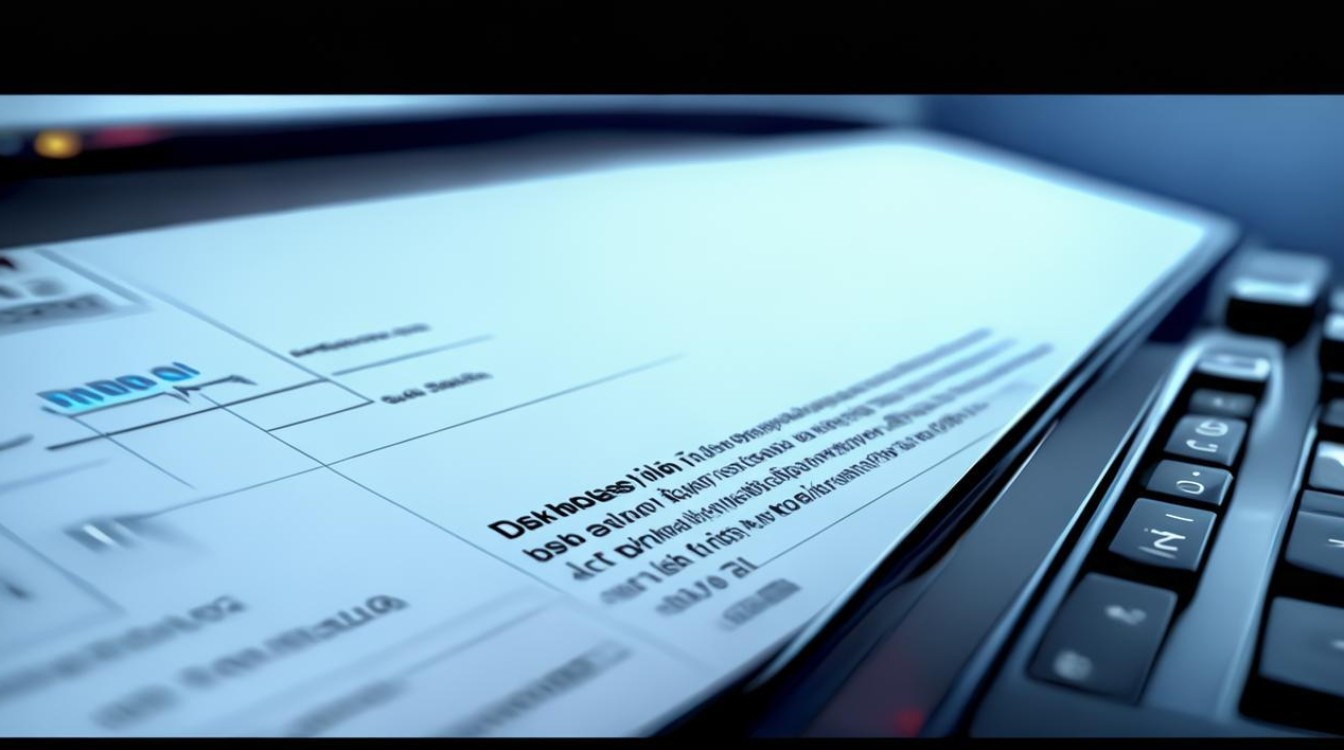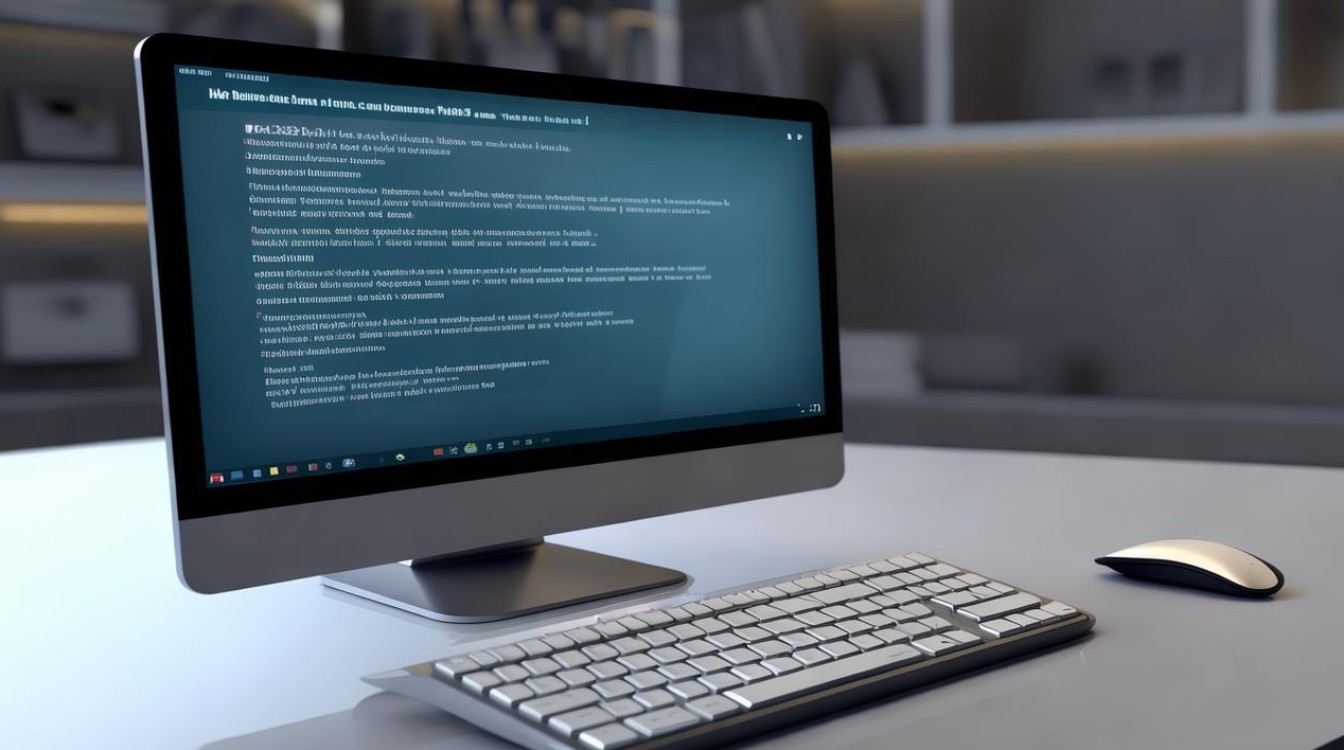iso系统安装工具
shiwaishuzidu 2025年4月14日 23:18:19 系统 22
ISO系统安装工具常见的有Rufus、UNetbootin等,它们可将ISO镜像写入U盘进行系统安装。
ISO系统安装工具是用于将ISO镜像文件安装到计算机硬盘或U盘等存储设备上的工具,以下是一些常见的ISO系统安装工具及其特点:

-
软碟通(UltraISO)
- 功能:一款功能强大的光盘映像文件制作/编辑/转换工具,可以直接编辑ISO文件、从ISO中提取文件和目录、也可以从CD – ROM制作光盘映像或者将硬盘上的文件制作成ISO文件。
- 使用方法:打开软件后,选择“文件”菜单中的“打开”选项,找到要制作的ISO文件并打开,在软件界面上方可以看到各种操作按钮,如“提取”“刻录”“保存”等,根据需要进行操作即可,如果要将ISO文件刻录到光盘,可以点击“工具”菜单中的“刻录光盘映像”,然后按照提示进行操作。
- 适用场景:适用于需要对ISO文件进行编辑、转换以及刻录光盘的用户,比如用户想要修改ISO文件中的某些内容,或者将下载的ISO文件刻录到光盘进行备份或分发等情况。
-
Rufus
- 功能:一款小巧实用的免费工具,可以将ISO镜像文件快速制作成可引导的USB启动盘,支持多种分区格式和目标系统类型。
- 使用方法:运行Rufus后,在“设备”栏选择要制作启动盘的U盘;在“分区类型”和“目标系统类型”中选择适合的选项;点击“选择”按钮,找到要制作启动盘的ISO文件;最后点击“开始”按钮,等待制作完成即可。
- 适用场景:常用于系统安装、系统修复以及数据恢复等场景,当电脑系统崩溃无法正常启动时,可以使用Rufus制作一个包含系统安装文件的USB启动盘,以便重新安装系统。
-
超级硬盘安装器

- 功能:可以在DOS下直接从硬盘中引导ISO光盘镜像文件,使得不用刻录光盘也能轻松安装系统,极大地提高了工作效率。
- 使用方法:将下载好的ISO文件存放在硬盘的一个分区中;使用WinRAR解压下载的ISO文件,得到所有文件;将这些文件全部复制到D盘根目录下;进入DOS环境,运行安装程序,开始安装系统。
- 适用场景:适用于没有刻录光驱但需要安装系统的情况,尤其是对于一些老旧电脑或者不方便使用U盘启动的设备。
-
Windows ISO Downloader
- 功能:专门用来下载微软Windows和Office镜像的下载器,能够下载超过上百款不同版本的镜像ISO文件。
- 使用方法:打开软件后,在右侧选择下载Windows或Office或者其他微软产品;接着选择对应的版本和语言;最后点击“开始下载”,即可将文件下载到本地。
- 适用场景:方便用户获取正版的微软系统和办公软件镜像文件,适用于需要重新安装系统或安装Office软件的用户。
-
Ventoy
- 功能:一款开源的多合一系统安装工具,可以将多个不同类型的ISO文件放在一个U盘中,通过简单的菜单选择来启动相应的ISO文件进行系统安装或修复。
- 使用方法:将U盘格式化为FAT32或NTFS格式;下载Ventoy软件并将其安装到U盘中;将需要安装的ISO文件复制到U盘中的其他文件夹中;插入U盘到目标电脑,开机进入BIOS设置从U盘启动,然后在Ventoy的菜单中选择对应的ISO文件进行安装。
- 适用场景:适用于经常需要安装多个不同系统或进行系统维护的用户,方便携带和使用。
不同的ISO系统安装工具各有其特点和优势,用户可以根据自己的需求和实际情况选择合适的工具来制作USB启动盘或进行系统安装。